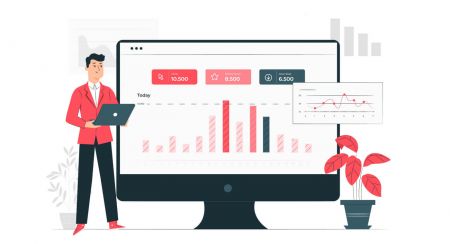ວິທີການເຂົ້າສູ່ລະບົບແລະເລີ່ມຕົ້ນການຊື້ຂາຍ Crypto ໃນ Coinmetro
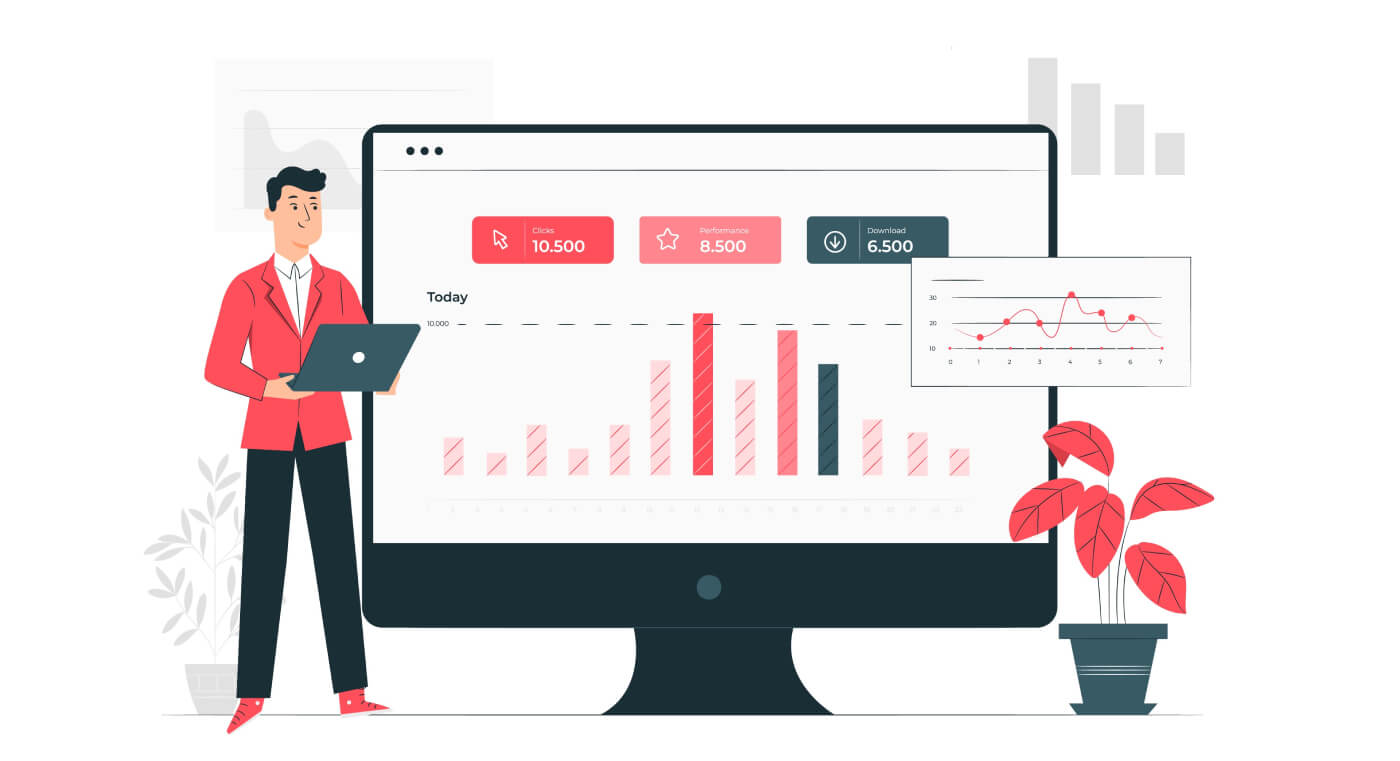
- ພາສາ
-
English
-
العربيّة
-
简体中文
-
हिन्दी
-
Indonesia
-
Melayu
-
فارسی
-
اردو
-
বাংলা
-
ไทย
-
Tiếng Việt
-
Русский
-
한국어
-
日本語
-
Español
-
Português
-
Italiano
-
Français
-
Deutsch
-
Türkçe
-
Nederlands
-
Norsk bokmål
-
Svenska
-
Tamil
-
Polski
-
Filipino
-
Română
-
Slovenčina
-
Zulu
-
Slovenščina
-
latviešu valoda
-
Čeština
-
Kinyarwanda
-
Українська
-
Български
-
Dansk
-
Kiswahili
ວິທີການເຂົ້າສູ່ລະບົບ Coinmetro
ເຂົ້າສູ່ລະບົບ Coinmetro ໂດຍໃຊ້ Gmail
ຕົວຈິງແລ້ວ, ມັນເປັນເລື່ອງງ່າຍທີ່ຈະເຂົ້າສູ່ບັນຊີ Coinmetro ຂອງທ່ານໂດຍຜ່ານເວັບໂດຍ Gmail ເຊັ່ນດຽວກັນ. ທ່ານຕ້ອງການປະຕິບັດດັ່ງຕໍ່ໄປນີ້ຖ້າຫາກວ່າທ່ານຕ້ອງການທີ່ຈະເຮັດມັນ:1. ທໍາອິດ, ໄປຢ້ຽມຢາມ ເວັບໄຊທ໌ Coinmetro ແລະຄລິກ [ ເຂົ້າສູ່ລະບົບ ] ໃນແຈເທິງຂວາ.
 2. ໃຫ້ຄລິກໃສ່ ປຸ່ມ Google .
2. ໃຫ້ຄລິກໃສ່ ປຸ່ມ Google .

3. ປ່ອງຢ້ຽມເພື່ອເຂົ້າສູ່ລະບົບບັນຊີ Google ຂອງທ່ານຈະເປີດ, ປ້ອນທີ່ຢູ່ Gmail ຂອງທ່ານມີແລະຄລິກໃສ່ "ຕໍ່ໄປ."

4. ຫຼັງຈາກນັ້ນໃຫ້ໃສ່ລະຫັດຜ່ານສໍາລັບບັນຊີ Gmail ຂອງທ່ານແລະຄລິກໃສ່ " ຕໍ່ໄປ ".

ຖ້າທ່ານປະຕິບັດຕາມຄໍາແນະນໍາທີ່ບໍລິການສົ່ງໄປຫາບັນຊີ Gmail ຂອງທ່ານຕໍ່ໄປນີ້, ທ່ານຈະຖືກນໍາໄປຫາເວທີ Coinmetro.
ເຂົ້າສູ່ລະບົບ Coinmetro ໂດຍໃຊ້ເຟສບຸກ
ທ່ານຍັງມີທາງເລືອກທີ່ຈະເຂົ້າສູ່ລະບົບບັນຊີ Coinmetro ຂອງທ່ານຜ່ານ Facebook ໃນເວັບ. ສິ່ງດຽວທີ່ທ່ານຕ້ອງເຮັດຄື:1. ໄປທີ່ ໜ້າຫຼັກຂອງ Coinmetro , ແລະເລືອກ [ ເຂົ້າສູ່ລະບົບ ] ຈາກມຸມຂວາເທິງ.
 2. ໃຫ້ຄລິກໃສ່ ປຸ່ມ ເຟສບຸກ .
2. ໃຫ້ຄລິກໃສ່ ປຸ່ມ ເຟສບຸກ .
.PNG)
3. ປ່ອງຢ້ຽມເຂົ້າສູ່ລະບົບເຟສບຸກຈະໄດ້ຮັບການເປີດ, ບ່ອນທີ່ທ່ານຈະຕ້ອງໄດ້ໃສ່ [ທີ່ຢູ່ອີເມວ] ທີ່ທ່ານໃຊ້ເພື່ອເຂົ້າສູ່ລະບົບກ່ຽວກັບເຟສບຸກ.
4. ໃສ່ [Password] ຈາກບັນຊີ Facebook ຂອງທ່ານ.
5. ໃຫ້ຄລິກໃສ່ "ເຂົ້າສູ່ລະບົບ".

Coinmetro ກໍາລັງຮ້ອງຂໍໃຫ້ມີການເຂົ້າເຖິງຕໍ່ໄປນີ້ເມື່ອທ່ານໄດ້ຄລິກໃສ່ ປຸ່ມ "ເຂົ້າສູ່ລະບົບ" : ຊື່, ຮູບແທນຕົວ, ແລະທີ່ຢູ່ອີເມວທີ່ທ່ານໃຊ້ໃນໂປຣໄຟລ໌. ກົດ ສືບຕໍ່ພາຍໃຕ້ຊື່ ...

ທັນທີຫຼັງຈາກນັ້ນ, ທ່ານຈະຖືກນໍາໄປຫາເວທີ Coinmetro.
ວິທີການເຂົ້າສູ່ລະບົບບັນຊີ Coinmetro ຂອງທ່ານ [PC]
1. ໄປຢ້ຽມຢາມ ຫນ້າທໍາອິດຂອງ Coinmetro ແລະເລືອກ [ ເຂົ້າສູ່ລະບົບ ] ຈາກມຸມຂວາເທິງ.
 2. ຄລິກ [ເຂົ້າສູ່ລະບົບ] ຫຼັງຈາກສະຫນອງ [Email Address] ແລະ [Password] ທີ່ຈົດທະບຽນຂອງທ່ານ .
2. ຄລິກ [ເຂົ້າສູ່ລະບົບ] ຫຼັງຈາກສະຫນອງ [Email Address] ແລະ [Password] ທີ່ຈົດທະບຽນຂອງທ່ານ .

3. ພວກເຮົາໄດ້ສໍາເລັດການເຂົ້າສູ່ລະບົບ.

ວິທີການເຂົ້າສູ່ລະບົບບັນຊີ Coinmetro ຂອງທ່ານ [ມືຖື]
ເຂົ້າສູ່ລະບົບບັນຊີ Coinmetro ຂອງທ່ານຜ່ານ Coinmetro App
1. ເປີດແອັບ Coinmetro [ Coinmetro App IOS ] ຫຼື [ Coinmetro App Android ] ທີ່ເຈົ້າດາວໂຫຼດມາ. ຫຼັງຈາກນັ້ນ, e nter [Email Address] , ແລະ [Password] ທ່ານໄດ້ລົງທະບຽນຢູ່ Coinmetro ແລະຄລິກໃສ່ ປຸ່ມ [ເຂົ້າສູ່ລະບົບ] .
2. ຕັ້ງລະຫັດ PIN ຂອງທ່ານ.
.jpg)
3. ເຮັດລະຫັດ PIN ຂອງທ່ານຄືນໃໝ່.

4. ຖ້າຫາກວ່າທ່ານຕ້ອງການທີ່ຈະຢືນຢັນການລະບຸຕົວຂອງທ່ານ, ໃຫ້ຄລິກໃສ່ [ກວດສອບ] , ອື່ນ, ເລືອກເອົາ [Skip ສໍາລັບປັດຈຸບັນ] ເພື່ອສືບຕໍ່ໄປ.

5. ພວກເຮົາໄດ້ສໍາເລັດຂະບວນການເຂົ້າສູ່ລະບົບ.

ເຂົ້າສູ່ລະບົບບັນຊີ Coinmetro ຂອງທ່ານຜ່ານເວັບມືຖື
1. ໄປ ທີ່ຫນ້າທໍາອິດຂອງ Coinmetro ໃນໂທລະສັບຂອງທ່ານ, ແລະເລືອກ [ ເຂົ້າສູ່ລະບົບ ] ຈາກເມນູ.

2. ກະລຸນາໃສ່ [ທີ່ຢູ່ອີເມວຂອງທ່ານ] , ໃສ່ [ລະຫັດຜ່ານຂອງທ່ານ] ແລະໃຫ້ຄລິກໃສ່ [ເຂົ້າສູ່ລະບົບ] .
.jpg)
3. ຂັ້ນຕອນການເຂົ້າສູ່ລະບົບແມ່ນສິ້ນສຸດລົງແລ້ວ.
.jpg)
ຄໍາຖາມທີ່ຖາມເລື້ອຍໆ (FAQ) ກ່ຽວກັບການເຂົ້າສູ່ລະບົບ
ເປັນຫຍັງຂ້ອຍຈຶ່ງໄດ້ຮັບອີເມວແຈ້ງເຕືອນການເຂົ້າສູ່ລະບົບທີ່ບໍ່ຮູ້ຈັກ?
ການແຈ້ງເຕືອນການເຂົ້າສູ່ລະບົບທີ່ບໍ່ຮູ້ຈັກແມ່ນມາດຕະການປ້ອງກັນຄວາມປອດໄພຂອງບັນຊີ. ເພື່ອປົກປ້ອງຄວາມປອດໄພບັນຊີຂອງທ່ານ, Coinmetro ຈະສົ່ງອີເມວ [ການແຈ້ງເຕືອນການເຂົ້າສູ່ລະບົບທີ່ບໍ່ຮູ້ຈັກ] ໃຫ້ທ່ານເມື່ອທ່ານເຂົ້າສູ່ລະບົບໃນອຸປະກອນໃໝ່, ຢູ່ໃນສະຖານທີ່ໃໝ່ ຫຼືຈາກທີ່ຢູ່ IP ໃໝ່.
ກະລຸນາກວດເບິ່ງຄືນວ່າທີ່ຢູ່ IP ລົງຊື່ເຂົ້າໃຊ້ ແລະສະຖານທີ່ຢູ່ໃນ [Unknown Sign-in Notification] ອີເມລ໌ເປັນຂອງເຈົ້າຫຼືບໍ່:
ຖ້າແມ່ນ, ກະລຸນາລະເລີຍອີເມວ.
ຖ້າບໍ່, ກະລຸນາຣີເຊັດລະຫັດຜ່ານເຂົ້າສູ່ລະບົບ ຫຼືປິດການໃຊ້ງານບັນຊີຂອງທ່ານ ແລະສົ່ງປີ້ທັນທີເພື່ອຫຼີກເວັ້ນການສູນເສຍຊັບສິນທີ່ບໍ່ຈໍາເປັນ.
ເປັນຫຍັງ Coinmetro ບໍ່ເຮັດວຽກຢ່າງຖືກຕ້ອງໃນຕົວທ່ອງເວັບມືຖືຂອງຂ້ອຍ?
ບາງຄັ້ງ, ທ່ານອາດຈະປະສົບບັນຫາໃນການນໍາໃຊ້ Coinmetro ໃນຕົວທ່ອງເວັບຂອງໂທລະສັບມືຖືເຊັ່ນ: ໃຊ້ເວລາດົນໃນການໂຫຼດ, app browser crashing, ຫຼືບໍ່ໄດ້ໂຫລດ.
ນີ້ແມ່ນບາງຂັ້ນຕອນການແກ້ໄຂບັນຫາທີ່ອາດຈະເປັນປະໂຫຍດສໍາລັບທ່ານ, ຂຶ້ນກັບຕົວທ່ອງເວັບທີ່ທ່ານກໍາລັງໃຊ້:
ສໍາລັບຕົວທ່ອງເວັບມືຖືໃນ iOS (iPhone)
-
ເປີດ ການຕັ້ງຄ່າ ໂທລະສັບຂອງທ່ານ
-
ໃຫ້ຄລິກໃສ່ iPhone Storage
-
ຊອກຫາຕົວທ່ອງເວັບທີ່ກ່ຽວຂ້ອງ
-
ໃຫ້ຄລິກໃສ່ ຂໍ້ມູນເວັບໄຊທ໌ Remove All Website Data
-
ເປີດ ແອັບບຣາວເຊີ , ໄປທີ່ coinmetro.com , ແລະ ລອງໃໝ່ອີກ .
ສໍາລັບຕົວທ່ອງເວັບມືຖືໃນອຸປະກອນມືຖື Android (Samsung, Huawei, Google Pixel, ແລະອື່ນໆ)
-
ໄປທີ່ Settings Device Care
-
ກົດ Optimize ດຽວນີ້ . ເມື່ອສໍາເລັດ, ແຕະ ສໍາເລັດ .
ຖ້າວິທີຂ້າງເທິງລົ້ມເຫລວ, ກະລຸນາລອງວິທີຕໍ່ໄປນີ້:
-
ໄປທີ່ Settings Apps
-
ເລືອກ ບ່ອນເກັບຂໍ້ມູນແອັບຂອງຕົວທ່ອງເວັບ ທີ່ກ່ຽວຂ້ອງ
-
ໃຫ້ຄລິກໃສ່ Clear Cache
- ເປີດ ໂປຣແກຣມທ່ອງເວັບ ຄືນໃໝ່ , ເຂົ້າສູ່ລະບົບ ແລະ ລອງໃໝ່ອີກ .
ຣີເຊັດລະຫັດຜ່ານຂອງເຈົ້າແນວໃດ?
ຖ້າເຈົ້າລືມລະຫັດຜ່ານຂອງເຈົ້າ, ຫຼືຫາກເຈົ້າປະສົບບັນຫາກັບຂໍ້ມູນການເຂົ້າສູ່ລະບົບຂອງເຈົ້າ, ກະລຸນາລອງໃຊ້ເຄື່ອງ ມືການກູ້ລະຫັດຜ່ານ ຢູ່ໃນ ໜ້າເຂົ້າສູ່ລະບົບ .
ເຈົ້າຈະພົບເຫັນມັນຢູ່ໃນຊ່ອງຂໍ້ມູນອີເມວ ແລະລະຫັດຜ່ານ. ກະລຸນາເລືອກ ລືມລະຫັດຜ່ານບໍ? .
 ຈາກນັ້ນທ່ານຈະຖືກຮຽກຮ້ອງໃຫ້ໃສ່ ທີ່ຢູ່ອີເມວທີ່ກ່ຽວຂ້ອງກັບບັນຊີ Coinmetro ຂອງທ່ານ ແລະ ຕື່ມຂໍ້ມູນໃສ່ reCAPTCHA . ເລືອກ ສົ່ງອີເມວ , ຫຼັງຈາກນັ້ນກະລຸນາປະຕິບັດຕາມຄໍາແນະນໍາທີ່ລະບຸໄວ້ໃນອີເມລ໌ເພື່ອປັບລະຫັດຜ່ານຂອງທ່ານ.
ຈາກນັ້ນທ່ານຈະຖືກຮຽກຮ້ອງໃຫ້ໃສ່ ທີ່ຢູ່ອີເມວທີ່ກ່ຽວຂ້ອງກັບບັນຊີ Coinmetro ຂອງທ່ານ ແລະ ຕື່ມຂໍ້ມູນໃສ່ reCAPTCHA . ເລືອກ ສົ່ງອີເມວ , ຫຼັງຈາກນັ້ນກະລຸນາປະຕິບັດຕາມຄໍາແນະນໍາທີ່ລະບຸໄວ້ໃນອີເມລ໌ເພື່ອປັບລະຫັດຜ່ານຂອງທ່ານ.
ຖ້າທ່ານມີຄໍາຖາມໃດໆ, ຫຼືທ່ານຍັງປະສົບບັນຫາກັບການເຂົ້າສູ່ລະບົບ, ກະລຸນາຕິດຕໍ່ຫາຝ່າຍຊ່ວຍເຫຼືອຂອງພວກເຮົາໄດ້ຕະຫຼອດ 24 ຊົ່ວໂມງຕໍ່ມື້, ຫຼືສົ່ງອີເມວຫາພວກເຮົາທີ່ [email protected] .
ວິທີການຊື້ / ຂາຍ Crypto ໃນ Coinmetro
ການເລີ່ມຕົ້ນດ້ວຍ CoinMetro Exchange Platform
ເວທີການແລກປ່ຽນ CoinMetro ສະຫນອງຄວາມແມ່ນຍໍາແລະການຄວບຄຸມການຊື້ຂາຍຫຼາຍກວ່າ Dashboard Swap Widget.ຖ້າທ່ານຕ້ອງການທີ່ຈະເລີ່ມຕົ້ນການຊື້ຂາຍທີ່ມີຄວາມແມ່ນຍໍາຫຼາຍກ່ວາພຽງແຕ່ການຊື້ແລະຂາຍ, ຫຼືຖ້າທ່ານຕ້ອງການການທໍາລາຍໄວຂອງເວທີການແລກປ່ຽນຂອງ CoinMetro, ທ່ານໄດ້ມາຮອດບ່ອນທີ່ຖືກຕ້ອງແລ້ວ!
ເວທີການແລກປ່ຽນ CoinMetro ສາມາດເຂົ້າເຖິງໄດ້ໂດຍການເລືອກແຖບ Exchange ຈາກ CoinMetro Dashboard ຂອງທ່ານຫຼືຫນ້າຕະຫຼາດ.
ວິທີການຊອກຫາຄໍາສັ່ງຈໍາກັດການເຄື່ອນໄຫວຂອງທ່ານໃນ CoinMetro Exchange Platform.
ໃນ Desktop
ໃຫ້ຄລິກໃສ່ ແຖບ 'Exchange' ຢູ່ເທິງສຸດຂອງຫນ້າຈໍ.
.PNG)
ໃນ Coinmetro Mobile App
ໃຫ້ຄລິກໃສ່ 'ເພີ່ມເຕີມ' ໃນແຈລຸ່ມຂວາມື, ຫຼັງຈາກນັ້ນ'ແລກປ່ຽນ' ຈາກເມນູດ້ານຂ້າງ.

ເປັນຫຍັງຕ້ອງໃຊ້ Exchange Platform?
ເມື່ອໃຊ້ Dashboard Swap Widget , ທ່ານສາມາດຊື້ຫຼືຂາຍ cryptocurrency ໃນລາຄາຄົງທີ່, ເຮັດໃຫ້ມັນດີເລີດສໍາລັບການຊື້ຂາຍໄວໃນລາຄາທີ່ດີທີ່ສຸດ. ເວ ທີການແລກປ່ຽນ ແທນທີ່ຈະໃຫ້ການຊື້ຂາຍທີ່ຊັດເຈນກວ່າ, ການສັ່ງຊື້ຢູ່ໃນຈຸດລາຄາຕ່າງໆທີ່ຈະຊື້ຂາຍໃນອະນາຄົດ, ແລະອື່ນໆອີກ:
- ຊື້ ຫຼືຂາຍໃນລາຄາທີ່ດີທີ່ສຸດ, ຄືກັນກັບ Dashboard Swap Widget (ການສັ່ງຊື້ຕະຫຼາດ),
- ເບິ່ງຕາຕະລາງລາຄາທີ່ມີຕົວຊີ້ບອກການຊື້ຂາຍໃນຕົວ,
- ເບິ່ງປື້ມຄໍາສັ່ງສໍາລັບຄໍາສັ່ງທັງຫມົດສໍາລັບຄູ່ການຊື້ຂາຍ, ສະແດງໃຫ້ເຫັນລາຄາທີ່ພໍ່ຄ້າອື່ນກໍາລັງຊອກຫາຊື້ຫຼືຂາຍ,
- ວາງຄໍາສັ່ງຈໍາກັດ, ອະນຸຍາດໃຫ້ທ່ານວາງຄໍາສັ່ງທີ່ຈະຕື່ມຂໍ້ມູນໃສ່ໃນລາຄາສະເພາະ,
- ວາງຄໍາສັ່ງຢຸດເພື່ອຈໍາກັດການສູນເສຍໃນກໍລະນີທີ່ຕະຫຼາດຍ້າຍຕໍ່ກັບທ່ານ,
- ເບິ່ງພາບລວມທີ່ງ່າຍດາຍຂອງຄໍາສັ່ງທີ່ຍັງຄ້າງແລະກ່ອນຫນ້າຂອງທ່ານ.

ກະລຸນາສັງເກດວ່າເພື່ອເປີດໃຊ້ຄໍາສັ່ງຢຸດແລະການຄວບຄຸມຄໍາສັ່ງລະອຽດເຊັ່ນການອະນຸຍາດໃຫ້ຕື່ມບາງສ່ວນ, ນີ້ຕ້ອງໄດ້ຮັບການເປີດໃຊ້ງານຈາກເມນູການຕັ້ງຄ່າ, ສາມາດໃຊ້ໄດ້ຜ່ານ cogwheel.
ການເຕືອນລາຄາ
ຫຼັງຈາກການປັບປຸງແພລະຕະຟອມທີ່ຜ່ານມາຂອງພວກເຮົາ, ຄວາມພະຍາຍາມຂອງພວກເຮົາເພື່ອປັບປຸງປະສົບການການຊື້ຂາຍຂອງທ່ານແມ່ນສືບຕໍ່ດ້ວຍການນໍາສະເຫນີ ຄຸນສົມບັດການເຕືອນລາຄາ ໃຫມ່ . ກ່ອງຄໍາເຕືອນ Slippage ຢູ່ທີ່ນັ້ນເພື່ອສະແດງໃຫ້ທ່ານເຫັນໃນເວລາຈິງຖ້າຄໍາສັ່ງໃດໆຂອງທ່ານສາມາດສູນເສຍຫຼາຍກວ່າ 3% ເນື່ອງຈາກການເລື່ອນ. ນີ້ແມ່ນອົງປະກອບທີ່ສໍາຄັນຂອງສານຫນູການຄ້າຂອງທ່ານ, ຍ້ອນວ່າມັນຈະເຕືອນທ່ານທັນທີກ່ອນທີ່ຈະຢືນຢັນຄໍາສັ່ງ. ໃຊ້ນີ້ເພື່ອປະໂຫຍດຂອງທ່ານ, ດັ່ງນັ້ນທ່ານສາມາດຮູ້, ປະຕິບັດຢ່າງໄວວາແລະຢູ່ເທິງສຸດຂອງຕະຫຼາດ.
ກ່ອງຄໍາເຕືອນລາຄາສະແດງຂຶ້ນຖ້າຜູ້ໃຊ້ສົ່ງຄໍາສັ່ງທີ່ອາດຈະສູນເສຍຫຼາຍກ່ວາ 3% ເນື່ອງຈາກການເລື່ອນ. ກົນໄກເຮັດວຽກດັ່ງນີ້:
- ບໍ່ມີການແຈ້ງເຕືອນສະແດງໃຫ້ເຫັນໃນເວລາທີ່ການ slippage ແມ່ນພາຍໃຕ້ການ 3.00%
- ມັນສະແດງໃຫ້ເຫັນການເຕືອນໄພສີຂຽວຈາກ 3.00% ຫາ 4.99%
- ມັນສະແດງໃຫ້ເຫັນການເຕືອນໄພສີສົ້ມຈາກ 5.00% ຫາ 9.99%
- ມັນສະແດງຄໍາເຕືອນສີແດງຈາກ 10.00%+
- ການຄິດໄລ່ໃຊ້ເວລາຂະຫນາດຂອງຄໍາສັ່ງເຂົ້າໄປໃນບັນຊີແລະປັບອັດຕາສ່ວນການເຕືອນໄພ slippage ຕາມຄວາມເຫມາະສົມ
- ມັນຈະປາກົດໃນເວລາທີ່ວາງຄໍາສັ່ງຕະຫຼາດໃຫມ່ / ຈໍາກັດຫຼືແກ້ໄຂຄໍາສັ່ງເປີດ
- ມັນຈະປາກົດຢູ່ໃນທັງສອງແພລະຕະຟອມ Exchange ແລະ Margin.
- ເອົາການແຜ່ກະຈາຍເຂົ້າໄປໃນບັນຊີ (ສໍາລັບໃນປັດຈຸບັນ)
- ມັນຈະບໍ່ປາກົດເມື່ອເພີ່ມຂຶ້ນສອງເທົ່າ ຫຼືປິດ % ຂອງຕຳແໜ່ງເຄື່ອນໄຫວຢູ່ຂອບ (ສຳລັບຕອນນີ້).
ປະເພດຄໍາສັ່ງຂອງເວທີແລກປ່ຽນ
ໃນເວລາທີ່ວາງຄໍາສັ່ງໃນເວທີການແລກປ່ຽນ Coinmetro, ທ່ານອາດຈະສັງເກດເຫັນວ່າທ່ານຈະມີທາງເລືອກທີ່ຈະວາງຄໍາສັ່ງຂອງຕະຫຼາດ, ຄໍາສັ່ງຈໍາກັດ, ແລະສໍາລັບຜູ້ຄ້າຂັ້ນສູງ, ຢຸດຄໍາສັ່ງ.
Market Orders
ຄໍາສັ່ງຂອງຕະຫຼາດແມ່ນການຊື້ - ຂາຍພື້ນຖານທີ່ສຸດ, ບ່ອນທີ່ຜູ້ໃຊ້ວາງຄໍາສັ່ງການຄ້າເຊິ່ງຫຼັງຈາກນັ້ນຈະຖືກຕື່ມໃນລາຄາທີ່ປະຈຸບັນນີ້ຢູ່ໃນປື້ມ. ໃນເວລາວາງຄໍາສັ່ງຂອງຕະຫຼາດ, ທ່ານກໍາລັງເລືອກລາຄາໃດກໍ່ຕາມທີ່ຊັບສິນກໍາລັງດໍາເນີນຢູ່, ດັ່ງນັ້ນການຄ້າຈະເຕັມໄປຢ່າງໄວວາ. ຕົວຢ່າງ, ຖ້າວາງຄໍາສັ່ງຂາຍໃນຕະຫລາດ, ນີ້ຫມາຍຄວາມວ່າຊັບສິນຈະຂາຍສໍາລັບສິ່ງທີ່ຜູ້ຊື້ກໍາລັງປະມູນຢູ່ໃນປຶ້ມ. ກະລຸນາຈື່ໄວ້ວ່າລາຄາທີ່ສະແດງກ່ອນທີ່ຈະດໍາເນີນການຄໍາສັ່ງອາດຈະບໍ່ແມ່ນລາຄາທີ່ຊັບສິນຂອງທ່ານຂາຍສໍາລັບ.
Coinmetro ສະເຫນີທາງເລືອກທີ່ຈະສະຫມັກຂໍເອົາການປົກປ້ອງລາຄາໃນຄໍາສັ່ງຕະຫຼາດຂອງທ່ານໃນເວລາທີ່ກວດເບິ່ງ 'max / min'ຕົວເລື່ອນ. ນີ້ຈະຮັບປະກັນວ່າຄໍາສັ່ງຕະຫຼາດຂອງທ່ານບໍ່ໄດ້ຕື່ມຂໍ້ມູນໃສ່ຂ້າງລຸ່ມນີ້ຫຼືສູງກວ່າລາຄາທີ່ກໍານົດໄວ້. ຖ້າທ່ານຕ້ອງການການຄວບຄຸມທີ່ລະອຽດກວ່າຂອງຄໍາສັ່ງຕະຫຼາດຂອງເຈົ້າ, ທ່ານສາມາດນໍາໃຊ້ການຕັ້ງຄ່ານີ້. ກະລຸນາຮັບຊາບ, ຄວາມເປັນໄປໄດ້ໃນການນຳໃຊ້ຄຸນສົມບັດນີ້ແມ່ນຂຶ້ນກັບສະພາບຄ່ອງ.
ຄໍາສັ່ງຈໍາກັດແມ່ນຄໍາແນະນໍາຄໍາສັ່ງທີ່ຈະຊື້ຫຼືຂາຍຊັບສິນໃນລາຄາທີ່ກໍານົດໄວ້ຫຼືດີກວ່າ.
ໂດຍປົກກະຕິ, ແຕ່ລະຄູ່ໃນການແລກປ່ຽນມີປື້ມຄໍາສັ່ງຂອງຕົນເອງ. ປື້ມຄໍາສັ່ງປະກອບມີຄໍາສັ່ງຈໍາກັດທີ່ຜູ້ໃຊ້ອື່ນໆໄດ້ວາງໄວ້ໃນປື້ມ.
ເມື່ອຄໍາສັ່ງຈໍາກັດຖືກວາງໄວ້, ມັນຈະຢູ່ໃນປື້ມຄໍາສັ່ງຈົນກ່ວາມັນຈະຖືກຈັບຄູ່ກັບຄໍາສັ່ງອື່ນ. ການນໍາໃຊ້ຄໍາສັ່ງຈໍາກັດ, ພໍ່ຄ້າສາມາດກໍານົດລາຄາທີ່ພວກເຂົາຕ້ອງການຊື້ຫຼືຂາຍຊັບສິນ. ກະລຸນາສັງເກດວ່າບໍ່ມີການຮັບປະກັນວ່າພໍ່ຄ້າອື່ນຈະກົງກັບທ່ານໃນລາຄາຂອງທ່ານ.
ເປັນຫຍັງຄໍາສັ່ງຈໍາກັດຈຶ່ງມີປະໂຫຍດ?

ຄໍາສັ່ງຈໍາກັດໃນເວລາທີ່ຊື້ຊັບສິນຮັບປະກັນຜູ້ໃຊ້ວ່າລາຄາຊື້ຈະບໍ່ສູງກວ່າຈໍານວນທີ່ເລືອກ. ເມື່ອວາງຄໍາສັ່ງຈໍາກັດການຂາຍ, ແນ່ນອນນີ້ຫມາຍຄວາມວ່າລາຄາຂາຍຈະບໍ່ປະຕິບັດຕ່ໍາກວ່າຈໍານວນທີ່ເລືອກ.
ນີ້ເຮັດໃຫ້ຜູ້ໃຊ້ຄວບຄຸມຫຼາຍກວ່າຄໍາສັ່ງຂອງພວກເຂົາ, ຢ່າງໃດກໍຕາມ, ກະລຸນາຈື່ໄວ້ວ່າຄໍາສັ່ງຈໍາກັດແມ່ນສອງດ້ານ, ຊຶ່ງຫມາຍຄວາມວ່າຜູ້ໃຊ້ອື່ນຈະຕ້ອງຊື້ຫຼືຂາຍໃນລາຄາທີ່ກໍານົດໄວ້ຂອງທ່ານເພື່ອໃຫ້ມັນຕື່ມ.
ຢຸດສັ່ງ
Aຄໍາສັ່ງຢຸດ , ຫຼືຄໍາສັ່ງ 'ຢຸດການສູນເສຍ', ແມ່ນຄໍາສັ່ງທີ່ຈະຊື້ຫຼືຂາຍຊັບສິນເມື່ອລາຄາຂອງຊັບສິນເຖິງລາຄາທີ່ກໍານົດໄວ້, ເອີ້ນວ່າລາຄາຢຸດ. ເມື່ອຮອດລາຄາຢຸດ, ຄໍາສັ່ງຢຸດກາຍເປັນຄໍາສັ່ງຕະຫຼາດ. ຄໍາສັ່ງຊື້-ຢຸດແມ່ນໃສ່ໃນລາຄາຢຸດສູງກວ່າລາຄາຕະຫຼາດປັດຈຸບັນ.
ຄໍາສັ່ງຢຸດສາມາດຖືກນໍາໃຊ້ເພື່ອຈັດການຕະຫຼາດທີ່ເຄື່ອນຍ້າຍຕໍ່ກັບທ່ານ. ຕົວຢ່າງ, ຖ້າທ່ານກໍານົດຄໍາສັ່ງຢຸດທີ່ຈະຂາຍ BTC ໃນລາຄາຕໍາ່ສຸດທີ່ 40,469, ມັນຈະຖືກຂາຍໂດຍອັດຕະໂນມັດໃນລາຄາຕະຫຼາດເມື່ອລາຄາຂອງ BTC ຮອດ 40,469.

ມັນເປັນໄປໄດ້ທີ່ຈະສົມທົບການຈໍາກັດແລະຄໍາສັ່ງຢຸດ, ເພື່ອອັດຕະໂນມັດຄໍາສັ່ງຈໍາກັດໃນເວລາທີ່ລາຄາຢຸດໄດ້. ໃນ ເວທີ Margin ຂອງ Coinmetro, ທ່ານສາມາດກໍານົດລາຄາຢຸດສໍາລັບຕໍາແຫນ່ງຂອງທ່ານ, ເຊິ່ງຈະປິດຕໍາແຫນ່ງຂອງທ່ານໂດຍອັດຕະໂນມັດໃນລາຄາຕະຫຼາດ, ຖ້າລາຄາຊື້ຂາຍຫຼ້າສຸດມາຮອດລາຄາຢຸດ.
ວິທີການຊື້ Crypto ໃນ Coinmetro
ຫຼັງຈາກການເຂົ້າສູ່ລະບົບ Coinmetro:1. ຢ້ຽມຢາມ ຫນ້າທໍາອິດ Coinmetro , ໃຫ້ຄລິກໃສ່ ແຖບ Exchange ເພື່ອຊື້ຫຼືຂາຍ crypto.

2. ຈາກນັ້ນເລືອກ crypto ເພື່ອແລກປ່ຽນ. ທີ່ນີ້, ພວກເຮົາໃຊ້ BTC / EUR ເປັນຕົວຢ່າງ.

3. ເພື່ອຊອກຫາ ແລະຊອກຫາ crypto, ທ່ານຈະຕ້ອງແລກປ່ຽນໂດຍການພິມຕົວຫຍໍ້ຂອງ crypto ຢູ່ໃນ ພື້ນທີ່ [Search all asset pairs] .

ການຊື້ຂາຍຕະຫຼາດ
ຫຼັງຈາກເລືອກປະເພດ crypto ທ່ານສາມາດຊື້ crypto ໄດ້ໂດຍການຄລິກໃສ່ ການຊື້ .
ສໍາລັບການຊື້ໃນ ລາຄາຕະຫຼາດ ໃນປະຈຸບັນ :
(1) ໃຫ້ຄລິກໃສ່ແຖບຕະຫຼາດ.
(2) ພິມຈໍານວນເທົ່າໃດທີ່ຈະຊື້ໃນ ພື້ນທີ່ BTC (3) ຫຼືພິມໃນ ພື້ນທີ່
ຫຼາຍປານໃດ EUR
(ສະກຸນເງິນ) (4) ໃຫ້ຄລິກໃສ່ ຊື້ BTC @ ຕະຫຼາດ ເພື່ອສົ່ງການຕັດສິນໃຈ.

ຈໍາກັດການຊື້ຂາຍ
ສໍາລັບ ການຈໍາກັດການຊື້ , ປະຕິບັດຕາມຂັ້ນຕອນເຫຼົ່ານີ້:
(1) ໃຫ້ຄລິກໃສ່ ແຖບ ຕະຫຼາດ .
(2) ໃນ ພື້ນທີ່ BTC ພິມຈໍານວນ crypto ທີ່ທ່ານຕ້ອງການຊື້,
(3) ຫຼືພິມຫຼາຍປານໃດໃນ EUR (ສະກຸນເງິນ) ພື້ນທີ່ທີ່ຈະຊື້.
(4) ໃຫ້ຄລິກໃສ່ Limit Buy ເພື່ອສົ່ງການຕັດສິນໃຈ.

ວິທີການຂາຍ Crypto ໃນ Coinmetro
ຫຼັງຈາກການເຂົ້າສູ່ລະບົບ Coinmetro:
1. ຢ້ຽມຢາມ ຫນ້າທໍາອິດ Coinmetro , ໃຫ້ຄລິກໃສ່ ແຖບ Exchange ເພື່ອຊື້ຫຼືຂາຍ crypto.

2. ຈາກນັ້ນເລືອກ crypto ເພື່ອແລກປ່ຽນ. ທີ່ນີ້, ພວກເຮົາໃຊ້ BTC / EUR ເປັນຕົວຢ່າງ.

3. ເພື່ອຊອກຫາ ແລະຊອກຫາ crypto, ທ່ານຈະຕ້ອງແລກປ່ຽນໂດຍການພິມຕົວຫຍໍ້ຂອງ crypto ຢູ່ໃນ ພື້ນທີ່ [Search all asset pairs] .

ການຊື້ຂາຍຕະຫຼາດ
ສໍາລັບການຂາຍໃນ ລາຄາຕະຫຼາດ ໃນປະຈຸບັນ :
(1) ໃຫ້ຄລິກໃສ່ ແຖບ ຕະຫຼາດ .
(2) ພິມຈໍານວນເທົ່າໃດທີ່ຈະຂາຍໃນ ພື້ນທີ່ BTC (3) ຫຼືພິມໃນ ພື້ນທີ່
ຫຼາຍປານໃດ EUR
(ສະກຸນເງິນ) (4) ໃຫ້ຄລິກໃສ່ ຂາຍ BTC @ ຕະຫຼາດ ເພື່ອສົ່ງການຕັດສິນໃຈ.

ຈໍາກັດການຊື້ຂາຍ
ສໍາລັບ ການຈໍາກັດການຂາຍ , ປະຕິບັດຕາມຂັ້ນຕອນເຫຼົ່ານີ້:
(1) ໃຫ້ຄລິກໃສ່ແຖບຕະຫຼາດ.
(2) ໃນພື້ນທີ່ BTC ພິມຈໍານວນ crypto ທີ່ທ່ານຕ້ອງການຂາຍ,
(3) ຫຼືພິມຫຼາຍປານໃດໃນ EUR (ສະກຸນເງິນ) ທີ່ຈະຂາຍ.
(4) ໃຫ້ຄລິກໃສ່ Limit Sell ເພື່ອສົ່ງການຕັດສິນໃຈ.

ວິທີການກໍານົດການສູນເສຍຢຸດຫຼືເອົາກໍາໄລ
ຄໍາສັ່ງຢຸດແມ່ນຫຍັງ?
ຄໍາສັ່ງຢຸດຖືກນໍາໃຊ້ເພື່ອເຂົ້າໄປໃນຕໍາແຫນ່ງໃນເວລາທີ່ລາຄາຢຸດຢູ່ຂ້າງເທິງຫຼືຕ່ໍາກວ່າລະດັບໃດຫນຶ່ງ (ລາຄາຢຸດ). ຄໍາສັ່ງຢຸດແມ່ນມີຢູ່ໃນ Exchange Platform (ມີຄຸນສົມບັດຂັ້ນສູງທີ່ເປີດໃຊ້ງານ) ແລະ Margin Platform.
ຕົວຢ່າງ , ຖ້າລາຄາສໍາລັບ QNT ໃນປັດຈຸບັນແມ່ນ 104 ແລະທ່ານຕ້ອງການຊື້ທັນທີທີ່ລາຄາໄດ້ເຖິງ 105, ທ່ານສາມາດວາງຄໍາສັ່ງ Stop Buy ດ້ວຍລາຄາຢຸດຂອງ 105. ເຊັ່ນດຽວກັນ, ຖ້າທ່ານວາງຄໍາສັ່ງ Stop Sell
ດ້ວຍ ລາຄາຢຸດຂອງ 100, ທ່ານຈະຂາຍເມື່ອລາຄາຫຼຸດລົງເຖິງ 100. ເຫຼົ່ານີ້ປົກກະຕິແລ້ວຖືກນໍາໃຊ້ເພື່ອເຂົ້າສູ່ "breakout" ການຊື້ຂາຍໃນເວລາທີ່ລາຄາ breaks ຜ່ານການສະຫນັບສະຫນູນທີ່ສໍາຄັນຫຼືລະດັບການຕໍ່ຕ້ານ.

Take Profit ແມ່ນຫຍັງ?
ເອົາກຳໄລ (TP)ສາມາດຕັ້ງຄ່າໄດ້ໂດຍການໃຊ້ຄໍາສັ່ງຈໍາກັດໃນລາຄາທີ່ທ່ານຕ້ອງການທີ່ຈະຂາຍຊັບສິນຂອງທ່ານທີ່ຈະໄດ້ຮັບກໍາໄລ.
ຕົວຢ່າງ, ຖ້າຂ້ອຍຊື້ QNT ໃນລາຄາ 100 EUR ແລະຢາກຂາຍມັນເມື່ອລາຄາເຖິງ 110 EUR, ຂ້ອຍຈະຕັ້ງຄໍາສັ່ງ ຈໍາກັດ ເພື່ອຂາຍ QNT ຂອງຂ້ອຍຢູ່ທີ່ເຄື່ອງຫມາຍ 1110 EUR. ນີ້ສະເຫນີວິທີການ offhand ເພື່ອກໍານົດ Stop Loss ເນື່ອງຈາກວ່າມັນເປັນການດີສະເຫມີທີ່ຈະມີຕົວເລກຢູ່ໃນໃຈກ່ຽວກັບເວລາທີ່ທ່ານຕ້ອງການທີ່ຈະອອກຖ້າຫາກວ່າລາຄາເລີ່ມຕົ້ນຫຼຸດລົງ. ຄໍາສັ່ງຈະເຫັນໄດ້ໃນປື້ມຄໍາສັ່ງຕັ້ງແຕ່ເລີ່ມຕົ້ນແລະຜູ້ຄ້າອື່ນໆຈະເຫັນວ່າທ່ານກໍາລັງຊື້ QNT ຢູ່ທີ່ເຄື່ອງຫມາຍ 110 EUR.
ທາງເລືອກ Take Profit ແມ່ນມີຢູ່ໃນເວທີ Coinmetro Margin; ແນວໃດກໍ່ຕາມ, ອັນນີ້ຍັງບໍ່ທັນມີຢູ່ໃນ Margin Beta ໃໝ່ເທື່ອ ແຕ່ຄຸນສົມບັດຂັ້ນສູງກວ່ານັ້ນແມ່ນຈະເພີ່ມໃນໄວໆນີ້! ໃນລະຫວ່າງນີ້, ຖ້າທ່ານຕ້ອງການຕັ້ງຄ່າ Take Profit (TP), ທ່ານສາມາດເຮັດໄດ້ໂດຍການດັດແກ້ຄໍາສັ່ງຫຼືຕໍາແຫນ່ງຂອງທ່ານ, ຫຼືໂດຍໃຊ້ Platform Margin ຄລາສສິກ.

Summary
Stop Loss (SL) - ກໍານົດໃນລາຄາທີ່ຄໍາສັ່ງປິດອັດຕະໂນມັດ, ເມື່ອລາຄາຂອງການລົງທຶນບັນລຸລາຄາຕ່ໍາທີ່ລະບຸໄວ້.
ເອົາກໍາໄລ (TP) - ກໍານົດໃນລາຄາທີ່ຄໍາສັ່ງປິດອັດຕະໂນມັດ, ເມື່ອລາຄາຂອງການລົງທຶນເຖິງລາຄາເທິງທີ່ກໍານົດໄວ້.
ໃນ Margin Tradingຂອບເຂດຈໍາກັດໃຫມ່ຫຼືຄໍາສັ່ງຢຸດຈະເປີດຕໍາແຫນ່ງໃຫມ່ສະເຫມີ, ເຖິງແມ່ນວ່າທ່ານມີຕໍາແຫນ່ງເປີດທີ່ມີຢູ່ແລ້ວສໍາລັບຄູ່ດຽວກັນ. ມັນເປັນໄປໄດ້ທັງຍາວແລະສັ້ນໃນຄູ່ດຽວກັນໃນເວລາດຽວກັນໃນການຊື້ຂາຍຂອບ.
ໃນການຊື້ຂາຍ margin, take profit ແລະ stop loss ແມ່ນລະບຸໄວ້ໃນຄໍາສັ່ງເປີດຫຼືຫຼັງຈາກນັ້ນໄດ້ເພີ່ມເຂົ້າໄປໃນຕໍາແຫນ່ງເປີດ.
ວິທີການວາງຄໍາສັ່ງຢຸດ
ຄໍາ ສັ່ງຢຸດ (ຍັງເອີ້ນວ່າການສູນເສຍຢຸດ), ແມ່ນຄໍາສັ່ງທີ່ວາງໄວ້ເພື່ອຊື້ຫຼືຂາຍຊັບສິນເມື່ອລາຄາຂອງຊັບສິນເຖິງລາຄາທີ່ກໍານົດໄວ້ (ເອີ້ນວ່າລາຄາຢຸດ). ເມື່ອຮອດລາຄາຢຸດ, ຄໍາສັ່ງຢຸດກາຍເປັນຄໍາສັ່ງຕະຫຼາດ. ຄໍາສັ່ງຊື້-ຢຸດແມ່ນໃສ່ໃນລາຄາຢຸດສູງກວ່າລາຄາຕະຫຼາດປັດຈຸບັນ.
ຄໍາສັ່ງຢຸດສາມາດຖືກວາງໄວ້ທັງຢູ່ໃນ ເວທີການແລກປ່ຽນ Coinmetro ແລະ ເວທີ Margin .
ໃນສັ້ນ, ຄໍາສັ່ງຢຸດຈະເຮັດໃຫ້ເກີດການສັ່ງຊື້ເມື່ອຊັບສິນເຖິງລາຄາສະເພາະ. ໃນເວທີການແລກປ່ຽນ Coinmetro, ທ່ານສາມາດນໍາໃຊ້ຄໍາສັ່ງຢຸດເພື່ອຂາຍຊັບສິນຖ້າມັນຫຼຸດລົງຕໍ່າກວ່າລາຄາທີ່ແນ່ນອນ, ຫຼືຊື້ຊັບສິນຖ້າມັນຍ້າຍອອກໄປຂ້າງເທິງລາຄາທີ່ແນ່ນອນ.
ເວລາໃດທີ່ຄໍາສັ່ງຢຸດມີປະໂຫຍດ?
ຕົວຢ່າງຂອງເວລາທີ່ຄໍາສັ່ງຢຸດສາມາດເປັນປະໂຫຍດແມ່ນເວລາທີ່ການວິເຄາະຕາຕະລາງຊີ້ໃຫ້ເຫັນລະດັບສະຫນັບສະຫນູນທີ່ເຂັ້ມແຂງໃນລາຄາທີ່ແນ່ນອນ. ໂດຍການວາງຄໍາສັ່ງຂາຍຢູ່ໃນຈຸດລາຄາຕ່ໍາກວ່າລະດັບສະຫນັບສະຫນູນ, ທ່ານສາມາດປ້ອງກັນຕົນເອງຈາກການສູນເສຍຕື່ມອີກ, ໃນກໍລະນີທີ່ການສະຫນັບສະຫນູນຈະແຕກ.
ວິທີການເປີດໃຊ້ຄໍາສັ່ງຢຸດ
ເພື່ອເປີດໃຊ້ທາງເລືອກຄໍາສັ່ງຢຸດໃນເວທີການແລກປ່ຽນ, ຄຸນສົມບັດຂັ້ນສູງ ຕ້ອງຖືກເປີດໃຊ້ໃນ ເມນູ ການຕັ້ງຄ່າ , ສາມາດເຂົ້າເຖິງໄດ້ໂດຍຜ່ານ cogwheel ໃນສ່ວນເທິງເບື້ອງຂວາຂອງຫນ້າຈໍຂອງທ່ານ.
ແບບຟອມຄໍາສັ່ງສໍາລັບຄໍາສັ່ງຢຸດ
ເພື່ອອະທິບາຍແບບຟອມຄໍາສັ່ງສໍາລັບຄໍາສັ່ງຢຸດ, ຊ່ອງທໍາອິດທີ່ຈະເບິ່ງແມ່ນ ລາຄາຢຸດ.. ໃນຕົວຢ່າງຂ້າງລຸ່ມນີ້, ລາຄາຢຸດໄດ້ຖືກກໍານົດເປັນ 1 EUR ສໍາລັບ XCM. ນີ້ຫມາຍຄວາມວ່າເມື່ອ XCM ບັນລຸລາຄາຂອງ 1EUR, ຕະຫຼາດຫຼື ຄໍາສັ່ງຈໍາກັດ ຈະຖືກກະຕຸ້ນ.
ວິທີການປະຕິບັດຄໍາສັ່ງຢຸດຕະຫຼາດ
ວິທີທໍາອິດທີ່ທ່ານສາມາດນໍາໃຊ້ຄໍາສັ່ງຢຸດແມ່ນການປະຕິບັດຄໍາສັ່ງຕະຫຼາດເມື່ອລາຄາຢຸດຂອງທ່ານມາຮອດ. ເພື່ອເຮັດສິ່ງນີ້, ທັງຫມົດທີ່ທ່ານຈໍາເປັນຕ້ອງເຮັດແມ່ນໃສ່ລາຄາຢຸດ, ເປີດໃຊ້ ຄໍາສັ່ງທັນທີ ແລະວາງຄໍາສັ່ງຂອງທ່ານ.
ດ້ວຍ ການໝາຍເອົາກ່ອງ ຕື່ມບາງສ່ວນ , ຄຳສັ່ງຂອງເຈົ້າຈະຖືກປະຕິບັດເປັນ ທັນທີ ຫຼື ຍົກເລີກ . ຖ້າບາງສ່ວນຂອງຄໍາສັ່ງຊື້ຂອງທ່ານບໍ່ຖືກຕື່ມ, ມັນຈະຖືກຍົກເລີກ.
ໂດຍ ບໍ່ໄດ້ເລືອກກ່ອງ ຕື່ມບາງສ່ວນ , ຄໍາສັ່ງຊື້ຂອງທ່ານຈະຖືກປະຕິບັດເປັນ ການຕື່ມ ຫຼືຂ້າ.ຄໍາສັ່ງຕະຫຼາດ. ຖ້າຄໍາສັ່ງທັງຫມົດຂອງເຈົ້າບໍ່ສາມາດຕື່ມໄດ້, ມັນຈະຖືກຍົກເລີກ.
ກະລຸນາຮັບຊາບວ່າຄໍາສັ່ງຂອງຕະຫຼາດໂດຍທົ່ວໄປແລ້ວຈະຖືກຕື່ມທັງຫມົດໃນລາຄາຕະຫຼາດທີ່ຍຸດຕິທໍາໃນສ່ວນໃຫຍ່ຂອງຄູ່ທີ່ມີຢູ່ຂອງພວກເຮົາ. ຢ່າງໃດກໍຕາມ, ພວກເຮົາແນະນໍາໃຫ້ທ່ານສົມທົບລາຄາຢຸດຂອງທ່ານກັບລາຄາສູງສຸດ / ນາທີ (ຂຶ້ນກັບວ່າທ່ານກໍາລັງຊື້ຫຼືຂາຍ) ລາຄາ, ເພື່ອປົກປ້ອງທ່ານໃນກໍລະນີທີ່ບໍ່ມີຄໍາສັ່ງຢູ່ໃກ້ກັບລາຄາຢຸດຂອງທ່ານ, ເຊິ່ງຖ້າບໍ່ດັ່ງນັ້ນອາດຈະເຮັດໃຫ້ຄໍາສັ່ງຕະຫຼາດຂອງທ່ານ. ທີ່ຈະຖືກປະຕິບັດໃນການສູນເສຍ.
ວິທີການປະຕິບັດຄໍາສັ່ງຢຸດຈໍາກັດ
ໂດຍການກໍານົດລາຄາສູງສຸດ (ເມື່ອຊື້) ຫຼືລາຄາຕໍ່າສຸດ (ເມື່ອຂາຍ) ພ້ອມກັບລາຄາຢຸດຂອງເຈົ້າ, ຄໍາສັ່ງຢຸດຂອງເຈົ້າຈະປະຕິບັດຄໍາສັ່ງຈໍາກັດເມື່ອລາຄາຢຸດຂອງເຈົ້າມາຮອດ.
ໂດຍບໍ່ມີ ການສັ່ງທັນທີເລືອກ, ມັນຈະວາງຄໍາສັ່ງຈໍາກັດເຂົ້າໄປໃນປຶ້ມໃນລາຄາທີ່ກໍານົດໄວ້, ເຊິ່ງຈະຍັງຄົງຢູ່ຈົນກ່ວາເຕັມຫຼືຍົກເລີກ.
ດ້ວຍການກໍານົດລາຄາຈໍາກັດ, ທາງເລືອກ ການສັ່ງຊື້ທັນທີ ບໍ່ຄວນຖືກຫມາຍ. ຖ້າຕົວເລືອກນີ້ຖືກເລືອກ, ມັນຈະປະຕິບັດເປັນຄໍາສັ່ງຕະຫຼາດເຖິງລາຄາຈໍາກັດຂອງທ່ານ. ລາຄາຢຸດແມ່ນຢູ່ທີ່ຈຸດລາຄາທີ່ຄໍາສັ່ງຂອງເຈົ້າຈະຖືກປະຕິບັດ.
ຄຳຖາມທີ່ຖາມເລື້ອຍໆ (FAQ)
ຂ້ອຍສາມາດເຫັນການສັ່ງຊື້ຂອງຂ້ອຍໄດ້ຢູ່ໃສ?
ທ່ານສາມາດເບິ່ງຄໍາສັ່ງທີ່ມີການເຄື່ອນໄຫວຂອງທ່ານໄດ້ຢ່າງງ່າຍດາຍໃນເວທີແລກປ່ຽນພຽງແຕ່ຄລິກໃສ່ປຸ່ມ!
ໃນ Desktop
ທໍາອິດ, ຈາກ Dashboard ຂອງທ່ານ , ໄປທີ່ Exchange Platform ໂດຍການຄລິກໃສ່ແຖບ ' Exchange ' ຢູ່ເທິງສຸດຂອງຫນ້າ.

ຫຼັງຈາກນັ້ນ, ເລື່ອນລົງແລະຄລິກໃສ່ແຖບ ' Active Orders ' ເພື່ອເບິ່ງຄໍາສັ່ງຈໍາກັດການເຄື່ອນໄຫວຂອງທ່ານ.

ໃນແອັບຯ Coinmetro Mobile
ຈາກ Dashboard ຂອງທ່ານ, ທ່ານສາມາດເຂົ້າໄປໃນ Exchange Platform ໄດ້ໂດຍການແຕະທີ່ໄອຄອນ ' ຊື້/ຂາຍ ພາຍໃຕ້ຍອດເງິນໃນບັນຊີຂອງທ່ານ, ຫຼືແຕະທີ່ໄອຄອນ ' ເພີ່ມເຕີມ ' ໃນແຈລຸ່ມຂວາມື, ຈາກນັ້ນຄລິກທີ່ ' ແລກປ່ຽນ '.

ຫຼັງຈາກນັ້ນ, ເລື່ອນລົງແລະຄລິກໃສ່ແຖບ ' Active Orders ' ເພື່ອເບິ່ງຄໍາສັ່ງຈໍາກັດການເຄື່ອນໄຫວຂອງທ່ານ.

ວິທີການຍົກເລີກຄໍາສັ່ງຈໍາກັດການເຄື່ອນໄຫວ?
ຄໍາສັ່ງຈໍາກັດການເຄື່ອນໄຫວຢູ່ໃນເວທີການແລກປ່ຽນ Coinmetro ສາມາດຖືກຍົກເລີກໄດ້ຢ່າງງ່າຍດາຍໃນພຽງແຕ່ສອງສາມຄລິກ!
ກ່ອນອື່ນ ໝົດ, ທ່ານ ຈຳ ເປັນຕ້ອງໄປຫາ ເວທີແລກປ່ຽນ Coinmetro .
ຢູ່ດ້ານລຸ່ມຂອງຫນ້າພາຍໃຕ້ຕາຕະລາງລາຄາ, ທ່ານຈະເຫັນ ແຖບ ການສັ່ງຊື້ທີ່ໃຊ້ວຽກ . ທີ່ນີ້ທ່ານສາມາດເບິ່ງຄໍາສັ່ງຈໍາກັດໃນປະຈຸບັນຂອງທ່ານທັງຫມົດ.
 ຫຼັງຈາກນັ້ນ, ຊອກຫາຄໍາສັ່ງທີ່ທ່ານຕ້ອງການທີ່ຈະຍົກເລີກແລະເລືອກເອົາ ປຸ່ມ ກາແດງ ທີ່ເນັ້ນໃສ່ໃນຮູບຂ້າງລຸ່ມນີ້.
ຫຼັງຈາກນັ້ນ, ຊອກຫາຄໍາສັ່ງທີ່ທ່ານຕ້ອງການທີ່ຈະຍົກເລີກແລະເລືອກເອົາ ປຸ່ມ ກາແດງ ທີ່ເນັ້ນໃສ່ໃນຮູບຂ້າງລຸ່ມນີ້.

ສຸດທ້າຍ, ຢືນຢັນການຍົກເລີກຄໍາສັ່ງຂອງທ່ານໃນກ່ອງໂຕ້ຕອບຍົກເລີກ.
ກະລຸນາຮັບຊາບວ່າຖ້າຄຳສັ່ງຊື້ຂອງທ່ານຖືກຕື່ມບາງສ່ວນແລ້ວ, ພຽງແຕ່ສ່ວນທີ່ເຫຼືອຂອງຄຳສັ່ງຊື້ຈະຖືກຍົກເລີກ. ບໍ່ສາມາດປີ້ນກັບພາກສ່ວນທີ່ເຕັມໄປຂອງຄໍາສັ່ງທີ່ໃຊ້ວຽກໄດ້.
ຂ້ອຍສາມາດເບິ່ງປະຫວັດການສັ່ງຊື້ຂອງຂ້ອຍຢູ່ໃສ?
ເພື່ອກວດສອບການສັ່ງຊື້ຂອງທ່ານງ່າຍໆໃນ ປະຫວັດການສັ່ງຊື້
ໃນ Desktop
1. ຈາກ Dashboard, ໂດຍການຄລິກໃສ່ ແຖບ Exchange ໃນຖັນເທິງສຸດເພື່ອຊື້ ຫຼືຂາຍ crypto.

2. ຫຼັງຈາກນັ້ນ, ເລື່ອນລົງແລະຄລິກໃສ່ ແຖບ ປະຫວັດການສັ່ງຊື້ ເພື່ອເບິ່ງຕະຫຼາດເຕັມຂອງທ່ານແລະປະຫວັດການສັ່ງຊື້ຈໍາກັດ. ນອກນັ້ນທ່ານຍັງສາມາດເຫັນຄໍາສັ່ງທີ່ຖືກຍົກເລີກຂອງທ່ານໂດຍການເລືອກ ສະແດງການຍົກເລີກການສະ ຫຼັບ.

ໃນແອັບຯ Coinmetro Mobile
ຈາກ Dashboard ຂອງທ່ານ, ທ່ານສາມາດເຂົ້າໄປໃນ Exchange Platform ໄດ້ໂດຍການແຕະທີ່ ໄອຄອນ 'ຊື້ / ຂາຍ ພາຍໃຕ້ຍອດເງິນໃນບັນຊີຂອງທ່ານ, ຫຼືແຕະທີ່ ໄອຄອນ 'ເພີ່ມເຕີມ' ໃນແຈລຸ່ມຂວາມື, ຫຼັງຈາກນັ້ນໃຫ້ຄລິກໃສ່ '. ແລກປ່ຽນ .
ຫຼັງຈາກນັ້ນ, ເລື່ອນລົງແລະຄລິກໃສ່ ແຖບ 'ປະຫວັດການສັ່ງຊື້' ເພື່ອເບິ່ງຕະຫຼາດເຕັມຂອງທ່ານແລະປະຫວັດການສັ່ງຊື້ຈໍາກັດ.
ປື້ມຄໍາສັ່ງແມ່ນຫຍັງ?
ປື້ມ ຄໍາສັ່ງ ໃນ ເວທີການແລກປ່ຽນ ແມ່ນພຽງແຕ່ບັນຊີລາຍຊື່ຂອງຄໍາສັ່ງຊື້ແລະຂາຍທີ່ວາງໄວ້ໂດຍຜູ້ຜະລິດຕະຫຼາດສໍາລັບຄູ່ການຊື້ຂາຍສະເພາະເຊັ່ນ BTC/EUR ຫຼື ETH/USD.
ຂ້າງລຸ່ມນີ້ແມ່ນຕົວຢ່າງຂອງ ປື້ມຄໍາສັ່ງ BTC/EUR .

ດັ່ງທີ່ພວກເຮົາສາມາດເຫັນໄດ້ໃນຮູບຂ້າງເທິງ, ປື້ມຄໍາສັ່ງຖືກແບ່ງອອກເປັນສອງພາກ:
-
ການປະມູນ (ຜູ້ຊື້) ໃນສີຂຽວ
-
ຖາມ (ຜູ້ຂາຍ) ເປັນສີແດງ.
ຢູ່ເຄິ່ງກາງຂອງເຫຼົ່ານີ້ເນັ້ນໃສ່ສີເຫຼືອງ, ພວກເຮົາສາມາດເຫັນ " ລາຄາກາງ ". ນີ້ແມ່ນພຽງແຕ່ລາຄາຢູ່ໃນກາງຂອງການສະເຫນີລາຄາຕ່ໍາສຸດແລະລາຄາສູງສຸດ.
ທຸກໆຄົນສາມາດເປັນ "ຜູ້ຜະລິດຕະຫຼາດ" ໂດຍພຽງແຕ່ ວາງ ຄໍາສັ່ງຈໍາກັດ . ໃນຂະນະທີ່ຄໍາສັ່ງຈໍາກັດຂອງທ່ານແມ່ນມີການເຄື່ອນໄຫວ, ນີ້ຈະປາກົດຢູ່ໃນປື້ມຄໍາສັ່ງທີ່ underlined. ໃນຕົວຢ່າງຂ້າງລຸ່ມນີ້, ພວກເຮົາໄດ້ວາງການສະເຫນີລາຄາ (ຊື້) ສໍາລັບ BTC ຢູ່ທີ່ 60,115.00 EUR.

ດັ່ງທີ່ເຈົ້າສາມາດເຫັນໄດ້, ຄໍາສັ່ງທີ່ມີການເຄື່ອນໄຫວຂອງທ່ານຈະປາກົດຢູ່ດ້ານສີຂຽວຍ້ອນວ່າມັນຖືກສະເຫນີລາຄາ, ແລະທ່ານກໍາລັງເວົ້າວ່າທ່ານຕ້ອງການຊື້ BTC ສໍາລັບລາຄາທີ່ລະບຸໄວ້ນີ້. ໂດຍພື້ນຖານແລ້ວ, ຄໍາສັ່ງຂອງທ່ານຖືກຈັດໃສ່ໃນຄິວຈົນກ່ວາມັນຈະຖືກຕື່ມໂດຍພໍ່ຄ້າອື່ນ, ຫຼືຖ້າທ່ານຕັດສິນໃຈ ຍົກເລີກມັນ .
ແຜ່ກະຈາຍເຊື້ອ
ໃນເວລາທີ່ພວກເຮົາກໍາລັງອ້າງເຖິງການແຜ່ກະຈາຍຂອງປື້ມຄໍາສັ່ງ, ນີ້ສາມາດຖືກອະທິບາຍໄດ້ຢ່າງງ່າຍດາຍວ່າຄວາມແຕກຕ່າງຂອງລາຄາລະຫວ່າງການຮ້ອງຂໍຕ່ໍາສຸດແລະການປະມູນສູງສຸດ. ການແຜ່ກະຈາຍສາມາດສະແດງເປັນມູນຄ່າຢ່າງແທ້ຈິງແມ່ນ €0.02, ຫຼືເປັນ % ມູນຄ່າ 0.003% ດັ່ງທີ່ສະແດງຢູ່ໃນຕົວຢ່າງຂ້າງລຸ່ມນີ້.

ໃນຂະນະທີ່ມັນເປັນເລື່ອງທົ່ວໄປທີ່ຈະເຫັນຫນຶ່ງໃນນັ້ນ, Coinmetro ສະແດງທັງສອງສໍາລັບຄວາມໂປ່ງໃສ.
ຄໍາສັ່ງສະສົມ
Coinmetro ອະນຸຍາດໃຫ້ຜູ້ໃຊ້ສາມາດຄວບຄຸມວິທີທີ່ພວກເຂົາເບິ່ງເຫັນປື້ມຄໍາສັ່ງໃນຫຼາຍວິທີ.
ກ່ອນອື່ນ ໝົດ, ທ່ານສາມາດເບິ່ງ ຄຳ ສັ່ງທັງ ໝົດ ໃນປື້ມສະສົມ. ນີ້ຫມາຍຄວາມວ່າແທນທີ່ຈະເຫັນຫຼາຍລະດັບແລະຈໍານວນໃນແຕ່ລະລະດັບລາຄາເປັນເອກະລາດ, ທ່ານສາມາດເບິ່ງຜົນລວມໃນຂະນະທີ່ທ່ານຊອກຫາປື້ມ. ນີ້ສາມາດເຮັດໄດ້ໂດຍການເລືອກສັນຍາລັກດັ່ງທີ່ສະແດງຂ້າງລຸ່ມນີ້.

ຄຸນນະສົມບັດນີ້ແມ່ນເປັນປະໂຫຍດທີ່ສຸດໃນກໍລະນີທີ່ທ່ານກໍາລັງວາງຄໍາສັ່ງຂອງຕະຫຼາດແລະຫນັງສືຄໍາສັ່ງແມ່ນເປັນທໍາມະດາ / illiquid. ທ່ານຈະສາມາດເບິ່ງໄດ້ຢ່າງແນ່ນອນວ່າຄໍາສັ່ງຊື້ຫຼືຂາຍຂອງທ່ານຈະສົ່ງຜົນກະທົບຕໍ່ລາຄາຊັບສິນທີ່ທ່ານກໍາລັງຊື້ຂາຍ, ຊຶ່ງສາມາດຊ່ວຍໃຫ້ທ່ານກໍານົດວ່າທ່ານຕ້ອງການທີ່ຈະລໍຖ້າ / ຈັດວາງຄໍາສັ່ງຂະຫນາດນ້ອຍຫຼືໃຫຍ່ກວ່າ, ຫຼືການນໍາໃຊ້ປະເພດຄໍາສັ່ງອື່ນເຊັ່ນ: ຈໍາກັດຄໍາສັ່ງ.
ບໍລິມາດສະສົມ ປະລິມານ
ສະສົມຢ່າງຈຳເປັນ ເຮັດວຽກຄືກັນກັບປຶ້ມຄຳສັ່ງສະສົມ; ແຕ່ແທນທີ່ຈະສະແດງຄ່າສະສົມ, ມັນພຽງແຕ່ສະແດງແຖບປະລິມານ (ແຖບສີແດງແລະສີຂຽວໃນປື້ມ). ນີ້ສາມາດເຮັດໄດ້ໂດຍການເລືອກສັນຍາລັກທີ່ສະແດງຂ້າງລຸ່ມນີ້.

ຄຸນນະສົມບັດນີ້ສາມາດເປັນປະໂຫຍດຫຼາຍໃນ glance ເພື່ອເບິ່ງບ່ອນທີ່ມີຄໍາສັ່ງຂະຫນາດໃຫຍ່ຫຼື 'ຂຸມ' ໃນປື້ມຄໍາສັ່ງ.
ວິທີການແກ້ໄຂຄໍາສັ່ງຈໍາກັດການເຄື່ອນໄຫວ?
ຄໍາສັ່ງຈໍາກັດສາມາດຖືກຍົກເລີກໄດ້ຢ່າງງ່າຍດາຍໃນພຽງແຕ່ສອງສາມຄລິກ!
ກ່ອນອື່ນ ໝົດ, ທ່ານ ຈຳ ເປັນຕ້ອງໄປຫາ ເວທີແລກປ່ຽນ Coinmetro .
ຫຼັງຈາກນັ້ນ, ຢູ່ດ້ານລຸ່ມຂອງຫນ້າພາຍໃຕ້ຕາຕະລາງລາຄາ, ທ່ານຈະເຫັນ ແຖບ Active Orders . ທີ່ນີ້ທ່ານສາມາດເບິ່ງຄໍາສັ່ງຈໍາກັດໃນປະຈຸບັນຂອງທ່ານທັງຫມົດ.
.png)
ຫຼັງຈາກນັ້ນ, ຊອກຫາຄໍາສັ່ງທີ່ທ່ານຕ້ອງການທີ່ຈະແກ້ໄຂແລະເລືອກເອົາ ຮູບສັນຍາລັກ pencil ທີ່ເນັ້ນໃສ່ໃນຮູບຂ້າງລຸ່ມນີ້.

ທີ່ນີ້, ທ່ານສາມາດເບິ່ງຄໍາສັ່ງຂອງທ່ານແລະເຮັດການດັດແກ້ທີ່ຈໍາເປັນລວມທັງການແກ້ໄຂລາຄາຈໍາກັດ, ແລະຂະຫນາດຄໍາສັ່ງ, ແລະທ່ານສາມາດເພີ່ມຄໍາຄິດເຫັນ (ທາງເລືອກ)!

ໃນປັດຈຸບັນ, ທັງຫມົດທີ່ທ່ານຈໍາເປັນຕ້ອງເຮັດແມ່ນເລືອກ ຢືນຢັນການປັບຕົວ ແລະການປ່ຽນແປງຈະຖືກນໍາໃຊ້ກັບຄໍາສັ່ງຂອງທ່ານ.ຂໍສະແດງຄວາມຍິນດີ, ທ່ານໄດ້ແກ້ໄຂຄຳສັ່ງຈຳກັດຂອງເຈົ້າສຳເລັດແລ້ວ!
ຄ່າທໍານຽມຜູ້ສ້າງທຽບກັບຄ່າທໍານຽມຜູ້ຮັບ
ໃນເວລາວາງຄໍາສັ່ງໃນເວທີການແລກປ່ຽນ Coinmetro, ທ່ານຈະເສຍຄ່າຜູ້ຮັບຫຼືຜູ້ສ້າງ. ດັ່ງນັ້ນ, ຄວາມແຕກຕ່າງລະຫວ່າງສອງແມ່ນຫຍັງ?
Taker Orders
ລູກຄ້າທີ່ຈັດວາງຄໍາສັ່ງທີ່ເຕັມໄປໃນທັນທີ, ເຊັ່ນ: ຄໍາສັ່ງຂອງຕະຫຼາດຈະໄດ້ຮັບຄ່າທໍານຽມຜູ້ຮັບ. ຄໍາສັ່ງເຫຼົ່ານີ້ເອົາສະພາບຄ່ອງຈາກປື້ມຄໍາສັ່ງ, ແລະດັ່ງນັ້ນຈຶ່ງເອີ້ນວ່າຜູ້ຮັບ. Takers ໃນ Coinmetro Exchange ຈະຈ່າຍຄະນະກໍາມະຂອງ 0.10% .
ຄໍາສັ່ງຂອງຜູ້ຜະລິດ
ຄໍາສັ່ງຂອງຜູ້ຜະລິດແມ່ນຄໍາສັ່ງຈໍາກັດເຊິ່ງຢູ່ໃນປື້ມຄໍາສັ່ງສໍາລັບໄລຍະເວລາໃດຫນຶ່ງ. ຄຳ ສັບນີ້ແມ່ນມາຈາກຄວາມຈິງທີ່ວ່າການສັ່ງ ຈຳ ກັດຢູ່ໃນປື້ມຊ່ວຍໃຫ້ "ເຮັດຕະຫຼາດ", ເຊິ່ງເຮັດໃຫ້ທ່ານເປັນ "ຜູ້ຜະລິດຕະຫຼາດ".
ຜູ້ຜະລິດ ບໍ່ຈ່າຍຄ່ານາຍຫນ້າໃນເວທີການແລກປ່ຽນ, ແລະຄ່າທໍານຽມຜູ້ຜະລິດແມ່ນ0% . ສໍາລັບການຊື້ຂາຍ Margin, ທ່ານຈະຖືກຄິດຄ່າທໍານຽມ 0.1% ສໍາລັບການຄ້າເບື້ອງຕົ້ນແລະຕໍ່ມາ (ໃນແລະນອກ), ເທົ່າກັບ 0.2% ທັງຫມົດ.
ມີລາຍໄດ້ XCM ຈາກການຊື້ຂາຍ
Staking XCM ຂອງທ່ານຢູ່ Coinmetro ຊ່ວຍໃຫ້ພໍ່ຄ້າສາມາດໄດ້ຮັບ ເງິນຄືນ XCM ຈາກຄ່າທໍານຽມການຊື້ຂາຍຂອງພວກເຂົາ, ໃນບັນດາຜົນປະໂຫຍດອື່ນໆ. ສູງເຖິງ 25% ຂອງຄ່າທໍານຽມຜູ້ຮັບສາມາດຈ່າຍຄືນໃນ XCM, ແລະຜູ້ຜະລິດສາມາດໄດ້ຮັບສູງເຖິງ 50% ຂອງຄ່າທໍານຽມສຸດທິຂອງຜູ້ຮັບ.
The XCM Token Utility
100% ຂອງຄ່າທໍານຽມການຊື້ຂາຍທັງຫມົດຈະຖືກນໍາໃຊ້ເພື່ອຊື້ XCM ໂດຍກົງຈາກຕະຫຼາດ, ແລະເຖິງ 50% ຈະໃຊ້ເວລາ vaulted ແລະເອົາອອກຈາກການສະຫນອງ. ໃນຂະນະທີ່ປະລິມານການຊື້ຂາຍເພີ່ມຂຶ້ນ, ການຊື້ຕະຫຼາດອັດຕະໂນມັດຈະເປັນໄປໄດ້.
- ພາສາ
-
ქართული
-
Қазақша
-
Suomen kieli
-
עברית
-
Afrikaans
-
Հայերեն
-
آذربايجان
-
Lëtzebuergesch
-
Gaeilge
-
Maori
-
Беларуская
-
አማርኛ
-
Туркмен
-
Ўзбек
-
Soomaaliga
-
Malagasy
-
Монгол
-
Кыргызча
-
ភាសាខ្មែរ
-
Hrvatski
-
Lietuvių
-
සිංහල
-
Српски
-
Cebuano
-
Shqip
-
中文(台灣)
-
Magyar
-
Sesotho
-
eesti keel
-
Malti
-
Македонски
-
Català
-
забо́ни тоҷикӣ́
-
नेपाली
-
ဗမာစကာ
-
Shona
-
Nyanja (Chichewa)
-
Samoan
-
Íslenska
-
Bosanski
-
Kreyòl